这篇教程教优图宝的朋友们用PS混合模式快速调出嫩绿针叶,教程难度中等,调节出来的绿色非常漂亮,给人一种浓浓的春意,转发过来和优图宝的朋友们一起分享学习了,先来看看最终的效果图吧:
效果图:

UtoBao编注:更多PS教程及PS学习请进入优图宝ps实例教程栏目,地址:http://www.utobao.com/news/55.html
具体的调色步骤如下:
打开我们要处理的图片

上图是上次去颐和园拍摄的一张作品,未经过后期处理。下面我们来利用简单的几个步骤,让其布满春天的气味。
1.首先在背景图层上,新建一个图层,并且利用油漆桶工具,将其填充为浅绿色具体数值
如下图

将其图层混合模式修改为颜色加深,并且用橡皮擦工具将图片中的主体涂抹出来,其中包括树干和果实。
效果如下图

2.复制背景图层,执行-图像-调整-阴影和高光(这个步骤是为了清除稍后可能会带来的严重阴影负面影响),默认的修改数值即可,将图层混合模式修改为浅色,
就过滤掉了严重的阴影色彩。
正确的图层顺序如下图
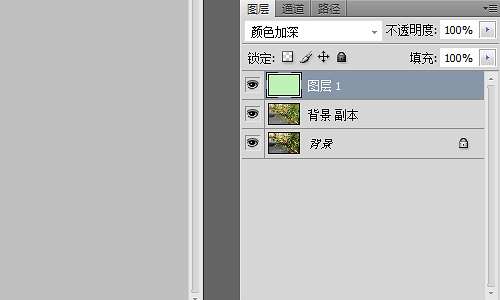 _ueditor_page_break_tag_
_ueditor_page_break_tag_
浅色后的效果如下图

3.点击图层右下方的按钮在最上层添加一个照片滤镜,具体方法
如下图所示

滤镜的设置如下图
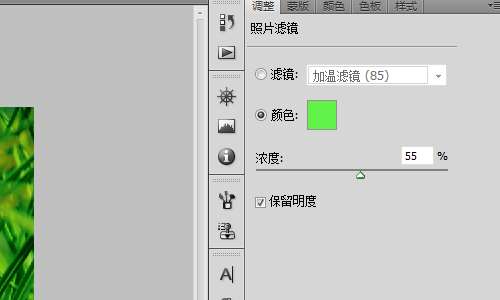
4.将照片滤镜图层的混合模式调整为颜色(照片滤镜中的绿色可以根据自己的喜好进行深浅的调整),利用玄色的画笔工具,在蒙板图层涂抹出果实和树干的部位,
避免其被照片滤镜改变色差。 终极的效果图如下

UtoBao编注:更多PS教程及PS学习请进入优图宝ps实例教程栏目,地址:http://www.utobao.com/news/55.html




